手机连接无线网显示不可上网怎么办
更新时间:2024-02-13 09:01:22作者:yang
在现代社会中手机已经成为人们生活中不可或缺的工具之一,有时我们可能会遇到这样的问题:手机已经成功连接到无线网络,但却无法上网。这种情况让人感到困惑和烦恼。为了解决这一问题,我们需要掌握一些故障排除的方法,以确保手机能够顺利连接到互联网并正常使用。接下来我们将介绍几种常见的排查方法,帮助您解决手机连接无线网无法上网的问题。
具体方法:
1.首先长按不可上网的网络,会出现三个选项,点击“修改网络”
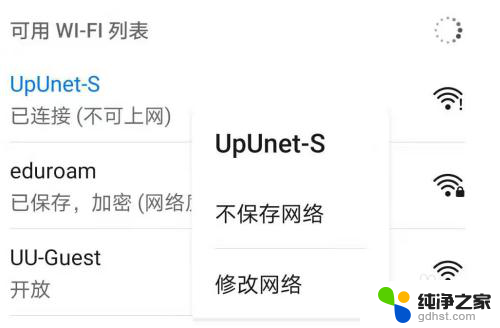
2.然后会出现网络配置的详细界面,点击“显示高级选项”
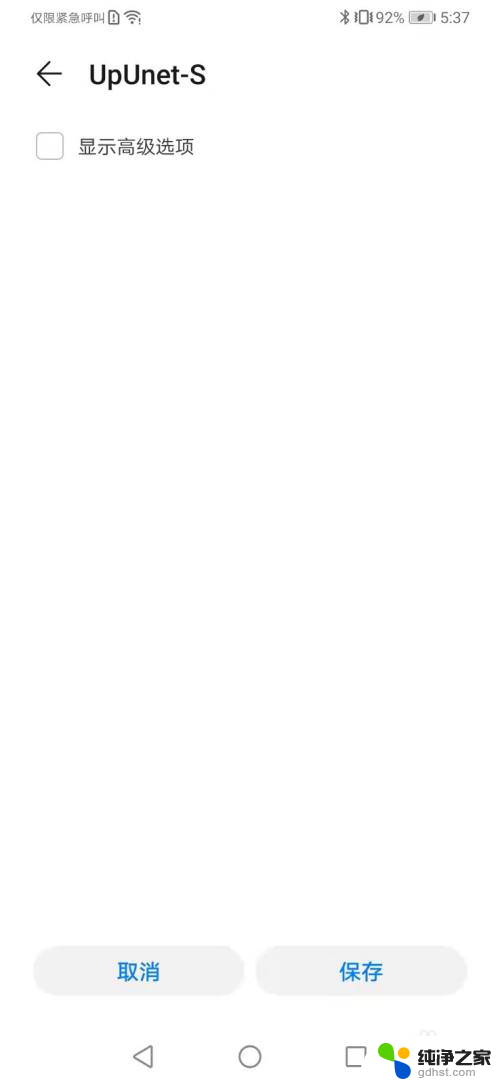
3.点击以后会出现“代理”和“IP”两个选项,点击“IP”选项
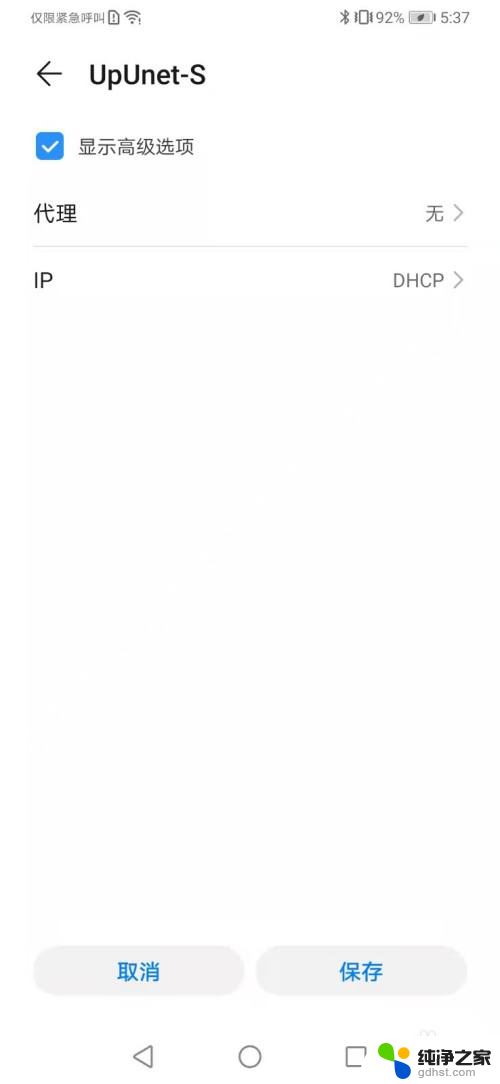
4.会出现两个选项,一个是“DHCP”,一个是“静态”。大多数教程都是让我们选择“DHCP”,但是这根本没用。我的方法是手动更改,选择“静态”选项
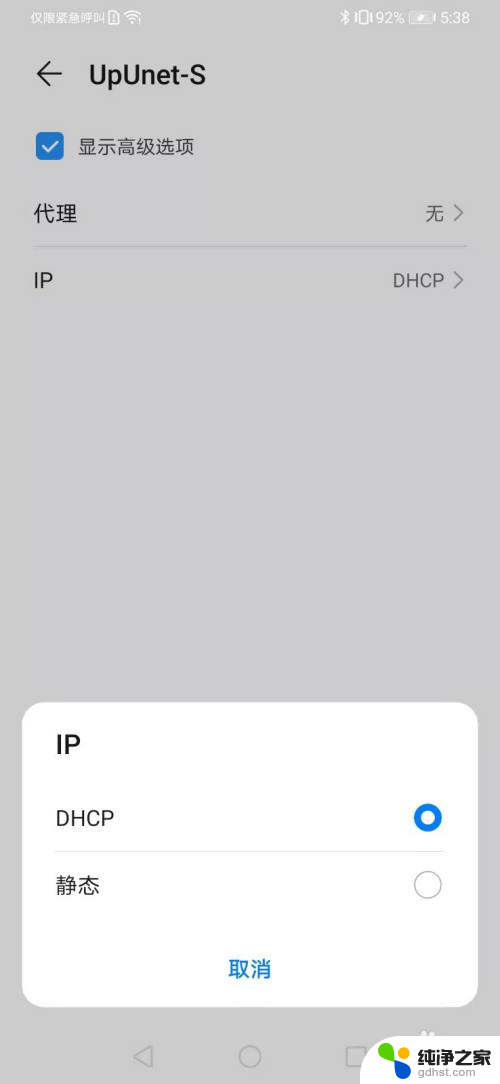
5.会出现比较长的配置列表,最后有“域名1”与“域名2”两个文本框,分别标注了IP地址
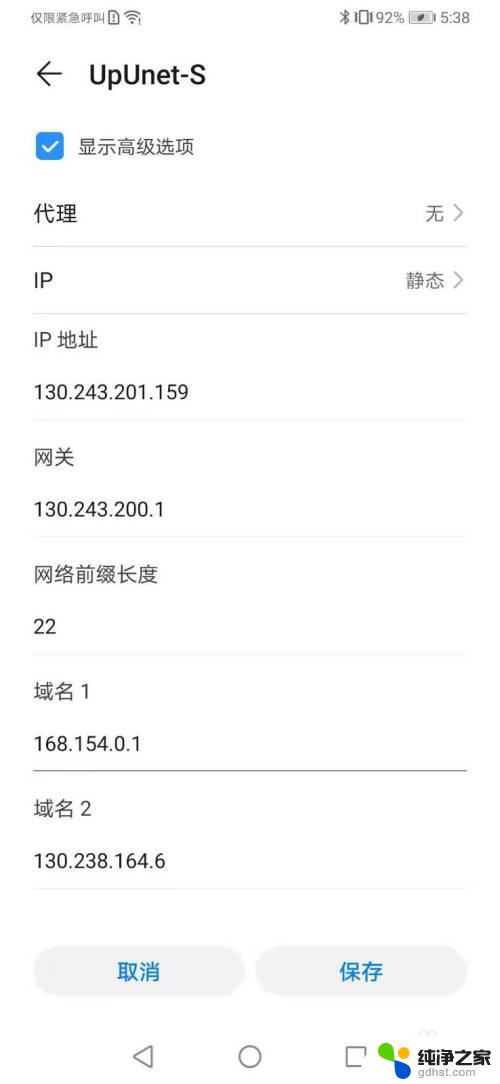
6.将这两个IP地址全部改为“8.8.8.8”,然后点击保存,返回到WIFI网络列表
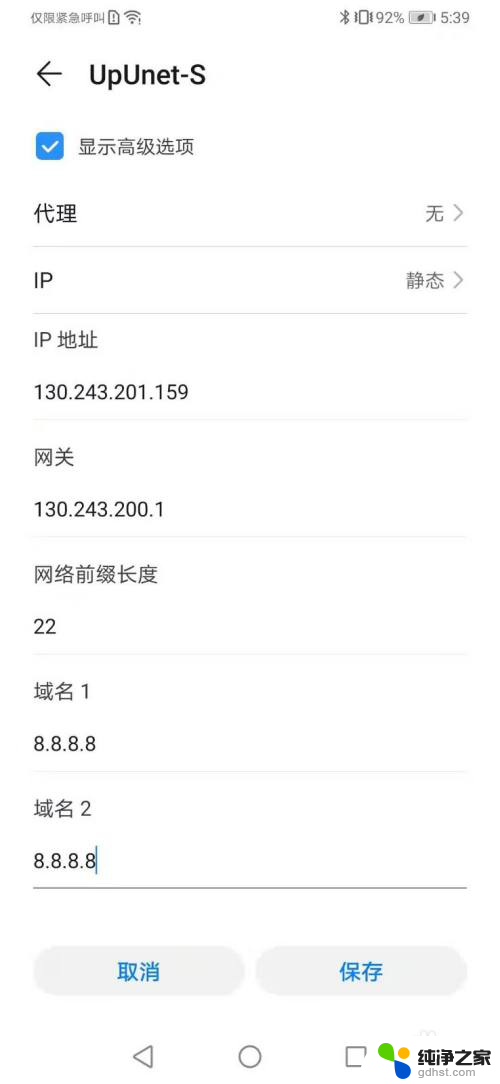
7.但是这时WIFI并没有重新连接,你需要再次点击不可上网的WIFI。选择“忘记”此网络,然后点击“连接”,输入WIFI密码
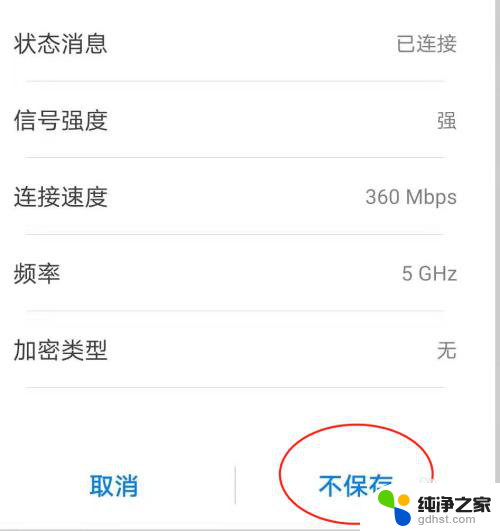
8.完成以后,手机WIFI便可以连接了

以上就是手机连接无线网显示不可上网怎么办的全部内容,如果遇到此问题,你可以按照以上操作进行解决,非常简单快速,一步到位。
- 上一篇: wps插入工具栏里怎么没有关系图按钮了
- 下一篇: wps如何取消输入时拼写检查
手机连接无线网显示不可上网怎么办相关教程
-
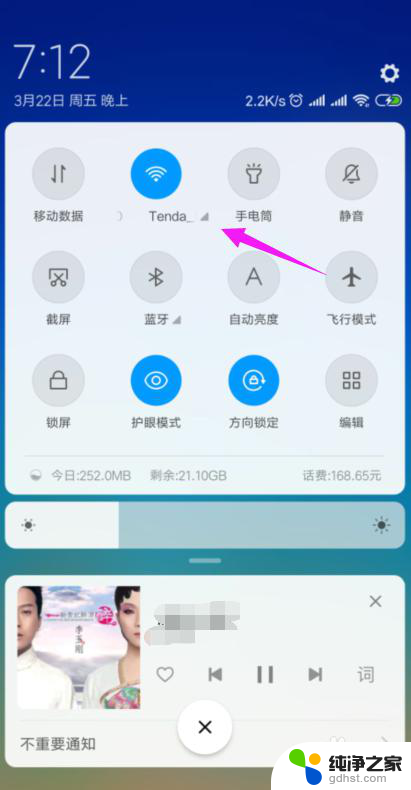 无线网连接显示不可上网怎么回事
无线网连接显示不可上网怎么回事2024-02-05
-
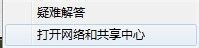 台式机接无线网卡后连不上网
台式机接无线网卡后连不上网2023-12-16
-
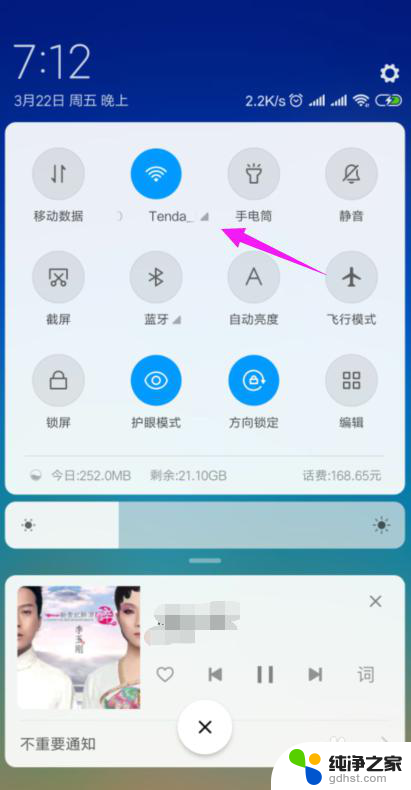 家中网络显示已连接不可上网
家中网络显示已连接不可上网2024-04-29
-
 为什么wifi显示已连接不可上网
为什么wifi显示已连接不可上网2024-03-15
电脑教程推荐
- 1 电容麦连接声卡没声音
- 2 word文档中的回车键箭头怎么消除
- 3 如何让电脑玩游戏不卡
- 4 excel筛选不能用怎么办
- 5 文件怎么批量修改后缀
- 6 复印机怎么扫描到电脑上
- 7 微信视频怎么没有声音了
- 8 插入u盘在电脑上怎么打开
- 9 文档怎么解除只读模式
- 10 微信登录不了是什么原因